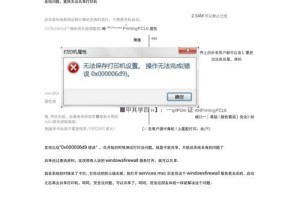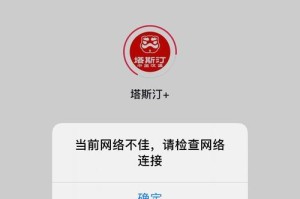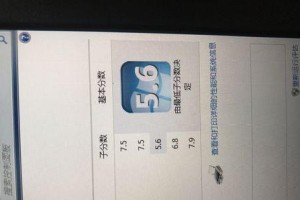在使用电脑上网过程中,有时会遇到各种错误代码,其中711错误是较为常见的问题之一。该错误通常出现在拨号上网过程中,给用户的网络体验带来困扰。本文将为大家介绍该错误的原因,以及一些解决方法,帮助用户有效解决电脑上网错误711。
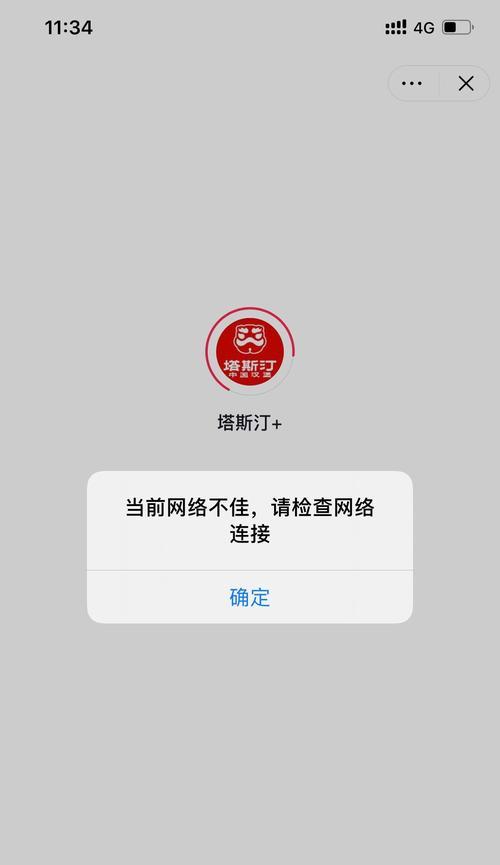
1错误711的定义及原因
错误711是指在拨号上网时,系统提示无法加载远程访问服务,导致无法成功连接到互联网。该错误通常是由于远程访问服务未启动或配置错误所致。
2检查远程访问服务是否启动
打开控制面板,在系统和安全选项中选择“管理工具”,然后找到“服务”。在服务列表中,查找并确保“远程访问连接管理器”和“远程访问自动连接管理器”这两项服务都已启动。如果未启动,则右键点击服务名称,选择“属性”,在启动类型中选择“自动”,然后点击“启动”。
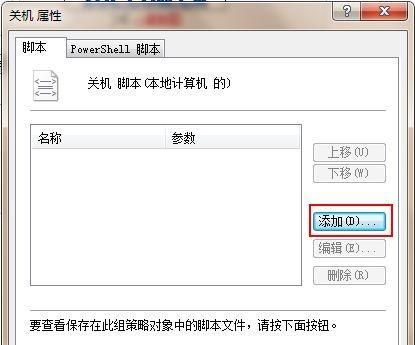
3检查拨号连接设置
在控制面板中选择“网络和Internet”选项,进入“网络和共享中心”。点击左侧的“更改适配器设置”,找到使用的拨号连接,右键点击选择“属性”。在“网络”选项卡中,确保已勾选“Internet协议版本4(TCP/IPv4)”并点击“属性”按钮。确保IP地址和DNS服务器地址都是自动获取的。如果手动配置了IP地址和DNS服务器,请检查是否正确填写。
4重置网络设置
有时,网络设置可能因为各种原因而出现问题,导致错误711的发生。可以尝试通过重置网络设置来解决该问题。打开命令提示符,输入“netshintipreset”并按下回车键。等待执行完成后,重启电脑,然后再次尝试上网。
5禁用安全软件
一些安全软件可能会干扰远程访问服务的正常运行,导致错误711的发生。尝试禁用防火墙、杀毒软件等安全软件,然后重新拨号上网,看是否能够解决问题。
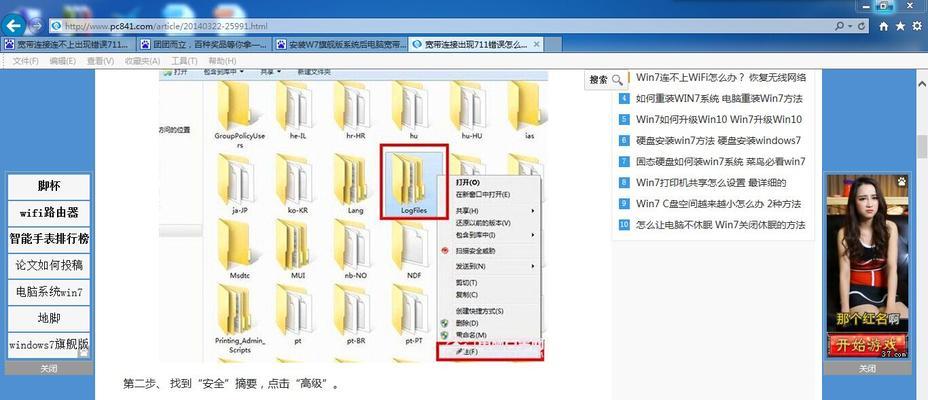
6更新或重新安装网络适配器驱动程序
过时或损坏的网络适配器驱动程序也可能导致错误711的发生。可以尝试更新或重新安装网络适配器驱动程序。打开设备管理器,找到网络适配器,右键点击选择“更新驱动程序”或“卸载设备”。如果选择更新驱动程序,系统会尝试自动更新;如果选择卸载设备,则需要重新安装适配器驱动程序。
7检查网络连接设置
在控制面板中选择“网络和Internet”选项,进入“网络和共享中心”。点击左侧的“更改适配器设置”,找到使用的网络连接,右键点击选择“属性”。在“网络”选项卡中,确保已勾选“Internet协议版本4(TCP/IPv4)”并点击“属性”按钮。确保IP地址和DNS服务器地址都是自动获取的。如果手动配置了IP地址和DNS服务器,请检查是否正确填写。
8重置路由器或调制解调器
有时,路由器或调制解调器可能出现问题,导致错误711的发生。可以尝试重启路由器或调制解调器,或者进行硬件重置。具体操作方法可参考设备的说明书或联系相关厂商技术支持。
9检查宽带拨号连接属性
在控制面板中选择“网络和Internet”选项,进入“网络和共享中心”。点击左侧的“更改适配器设置”,找到使用的宽带拨号连接,右键点击选择“属性”。在“安全”选项卡中,确保“允许这些协议”下的选项都已勾选,然后点击“高级设置”按钮。在高级设置中,确保已勾选“允许其他网络设备通过此计算机的Internet连接”选项。
10检查拨号连接用户名和密码
在控制面板中选择“网络和Internet”选项,进入“网络和共享中心”。点击左侧的“更改适配器设置”,找到使用的拨号连接,右键点击选择“属性”。在“安全”选项卡中,点击“验证设置”按钮,确保拨号连接的用户名和密码正确无误。
11更新操作系统
错误711可能是由操作系统中的某些问题引起的。尝试通过Windows更新或者手动下载安装最新的操作系统补丁和更新,以修复可能存在的问题。
12联系网络服务提供商
如果以上方法都无法解决错误711,建议联系网络服务提供商寻求帮助。他们可以检查网络连接设置、运营商设备等方面的问题,并提供进一步的解决方案。
13寻求专业技术支持
如果错误711仍然存在,也可以寻求专业的技术支持。可以咨询电脑维修店、网络工程师或者相关论坛,寻求更专业的帮助和建议。
14重装操作系统
如果以上所有方法都无效,最后的解决办法可能是重装操作系统。这是一个比较极端的做法,但有时可以解决一些复杂的问题。
15
电脑上网错误711可能由多种原因引起,包括远程访问服务未启动、拨号连接设置错误、网络适配器驱动程序问题等。本文介绍了一系列解决方法,从检查服务和设置到重置网络和硬件,希望能够帮助用户有效解决该问题。如果以上方法都无效,建议联系网络服务提供商或寻求专业技术支持。记住,在进行任何操作之前,请备份重要数据以免造成数据丢失。